
Macho nyekundu katika picha - tatizo la kawaida. Inatokea wakati wa kujaza mwanga wa kuzuka kutoka kwa retina ya jicho kupitia mwanafunzi hakuwa na kupunguza. Hiyo ni, ni ya kawaida, na hakuna mtu anayelaumu. Katika somo hili, tunaondoa macho nyekundu katika Photoshop.
Kuondokana na macho nyekundu.
Kwa sasa kuna mbinu mbalimbali za kuepuka hali hiyo, kwa mfano, flash mbili, lakini kwa hali ya kuangaza haitoshi, unaweza kupata macho nyekundu leo. Kuna njia mbili za kuondoa kasoro - haraka na sahihi.Njia ya 1: "Mask ya haraka"
Awali, njia ya kwanza, kwa sababu katika asilimia hamsini (na hata zaidi) inafanya kazi.
- Tunafungua picha ya tatizo katika programu.

- Tunafanya nakala ya safu, tukivuta kwenye icon iliyoonyeshwa kwenye skrini.
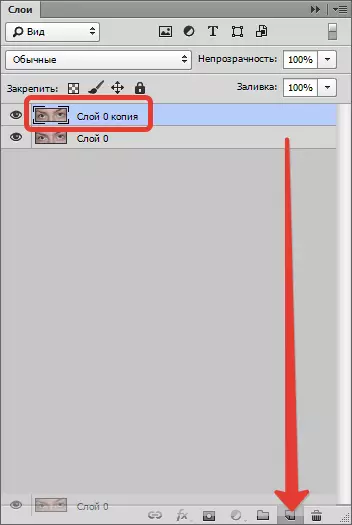
- Kisha nenda kwenye hali ya "mask ya haraka".

- Chagua chombo. "Brush".

Fomu "pande zote".
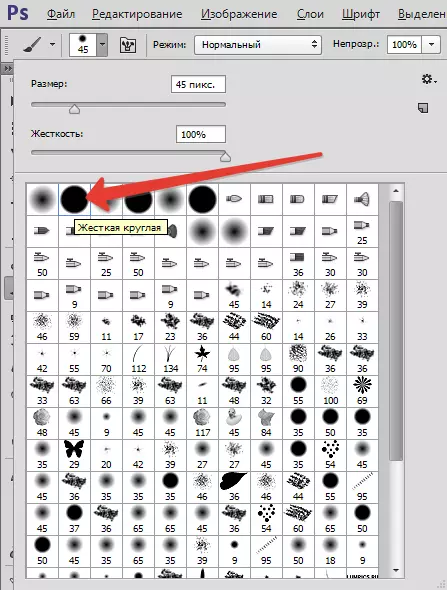
Rangi nyeusi.
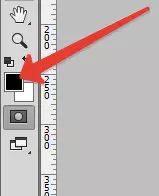
- Kama unaweza kuona, tulipanda brashi kidogo kwenye kope la juu. Baada ya usindikaji, tovuti hizi pia zitabadili rangi, na hatuhitaji. Kwa hiyo, kubadili nyeupe.
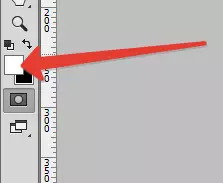
Brush hiyo imefutwa na mask tangu karne.

- Tunaondoka kwenye hali ya "mask ya haraka" kwa kubonyeza kifungo kimoja, na tunaona uteuzi huo:

Ikiwa una, kama katika skrini, uteuzi haupatikani tu kwa wanafunzi, lakini pia kwenye kando ya turuba, inapaswa kuingizwa na mchanganyiko wa funguo Ctrl + Shift + I..
- Kisha, fanya safu ya marekebisho "Curves".

- Mali ya mali ya safu ya kurekebisha itafungua moja kwa moja, na uteuzi utatoweka. Katika dirisha hili, nenda kwa Channel Red..

- Kisha sisi kuweka hatua juu ya curve takriban katikati na kupanua kwa haki na chini mpaka wanafunzi nyekundu kutoweka.

Matokeo:

Kisha chagua ukubwa wa brashi kwa ukubwa wa mwanafunzi mwekundu. Unaweza haraka kufanya hivyo kwa kutumia mabano ya mraba kwenye kibodi. Ni muhimu kurekebisha urahisi ukubwa wa brashi kwa usahihi iwezekanavyo. Tunaweka pointi kwa kila mwanafunzi.

Inaonekana kuwa njia nzuri, haraka na rahisi, lakini tatizo ni kwamba haiwezekani kwa usahihi kuchagua ukubwa wa brashi chini ya eneo la wanafunzi. Je, ni muhimu sana wakati inakuwa nyekundu katika rangi ya jicho, kwa mfano? Katika Karich. Katika kesi hii, ikiwa haiwezekani kurekebisha ukubwa wa brashi, inaweza kubadilisha sehemu ya rangi ya iris, na hii si sahihi.
Njia ya 2: Vyombo vya Smart na Channels.
- Sura tayari imefunguliwa, tunafanya nakala ya safu (tazama hapo juu) na uchague chombo "Macho nyekundu".

Mipangilio, kama katika skrini.

- Kisha bonyeza kila mwanafunzi. Ikiwa picha ya ukubwa mdogo, ina maana kabla ya kutumia chombo cha kupunguza eneo la jicho "Uchaguzi wa mstatili".
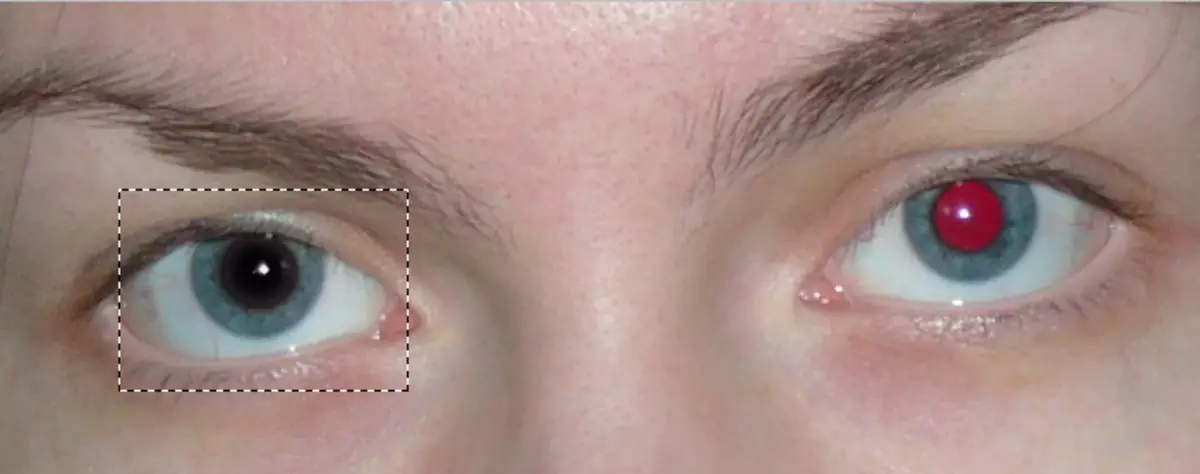
- Kama tunavyoona, katika kesi hii, matokeo yake ni kukubalika kabisa, lakini ni rarity. Kawaida macho yako ni tupu na yasiyo ya kuishi. Kwa hiyo, tunaendelea - mapokezi yanapaswa kujifunza kabisa. Badilisha hali ya kufunika kwa safu ya juu "Tofauti" . Ili kufanya hivyo, nenda kwenye menyu iliyowekwa na mshale.

Chagua mode ya taka.

Tunapata matokeo haya:

- Unda nakala ya pamoja ya tabaka kwa mchanganyiko wa funguo Ctrl + Alt + Shift + E..
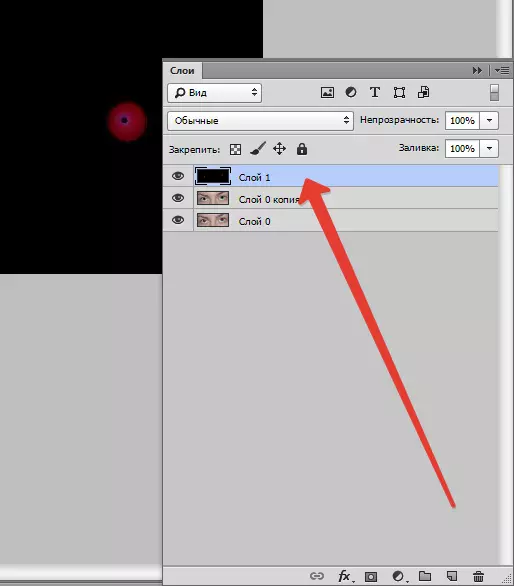
- Kisha kuondoa safu ("" safu ya nakala ") ambayo chombo kilitumiwa "Macho nyekundu" . Bonyeza tu kwenye palette na bonyeza. Del. . Kisha nenda kwenye safu ya juu na ubadilishe hali ya kufunika "Tofauti".
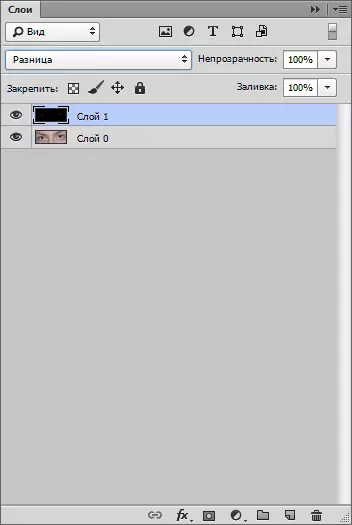
- Tunaondoa kujulikana kutoka safu ya chini kwa kubonyeza icon ya jicho.
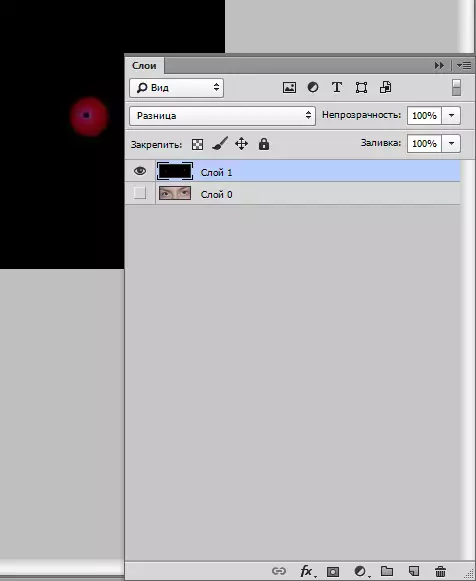
- Nenda kwenye orodha. "Dirisha - Njia".

- Tumia kituo cha nyekundu kwa kubonyeza miniature yake.

- Kusisitiza mara kwa mara mchanganyiko muhimu Ctrl + A. Na Ctrl + C. na hivyo kuiga kituo cha nyekundu kwenye clipboard, na kisha kuamsha (angalia hapo juu) channel RGB..
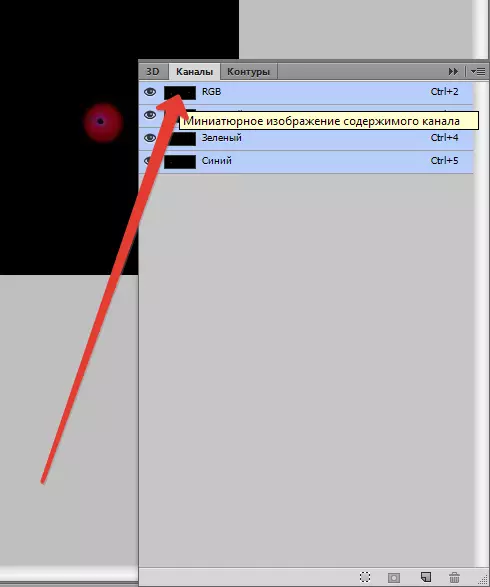
- Kisha, tunarudi kwenye palette ya safu na kufanya vitendo vifuatavyo: tunaondoa safu ya juu, na kwa chini tunageuka kujulikana.
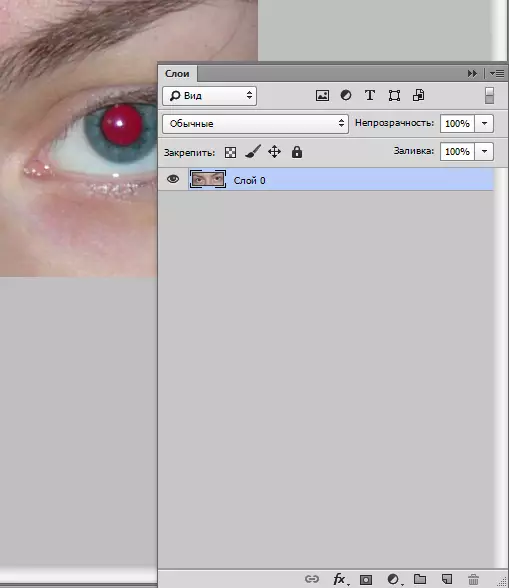
- Tunatumia safu ya kurekebisha "Sauti ya rangi / kueneza".
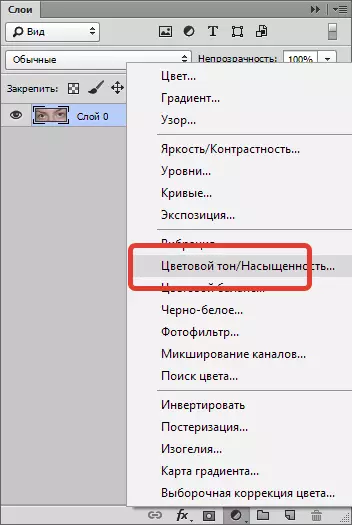
- Nenda tena kwenye palette ya tabaka, bonyeza kitufe cha kurekebisha safu na ufunguo wa pinch Alt.,
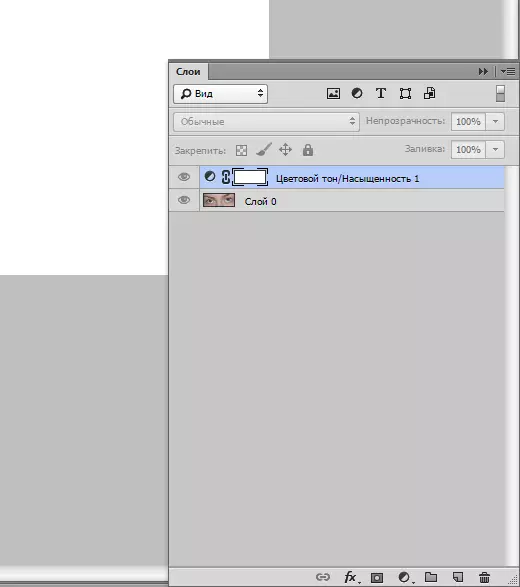
Na kisha bonyeza. Ctrl + V. Kwa kuingiza kituo chetu nyekundu kutoka kwenye clipboard ndani ya mask.

- Kisha bonyeza kwenye miniature ya safu ya kurekebisha mara mbili, kufungua mali zake.
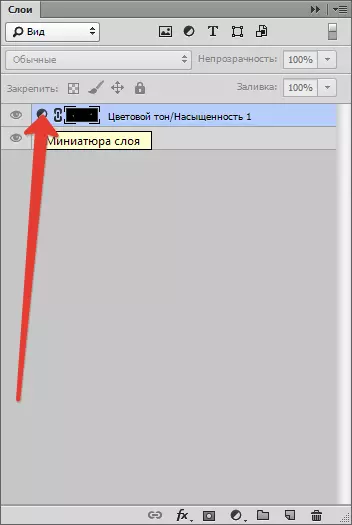
- Tunaondoa slider ya kueneza na mwangaza kwa nafasi ya kushoto.
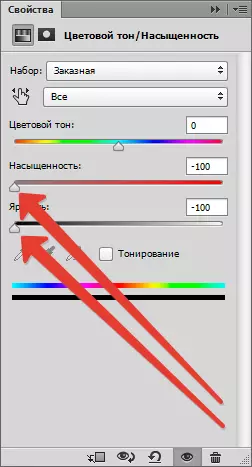
Matokeo:

- Kama tunaweza kuona, kuondolewa kabisa rangi nyekundu imeshindwa, kwani mask haitoshi ya kutosha. Kwa hiyo, katika palette ya safu, bofya kwenye safu ya safu ya marekebisho na ubofye mchanganyiko muhimu Ctrl + L..
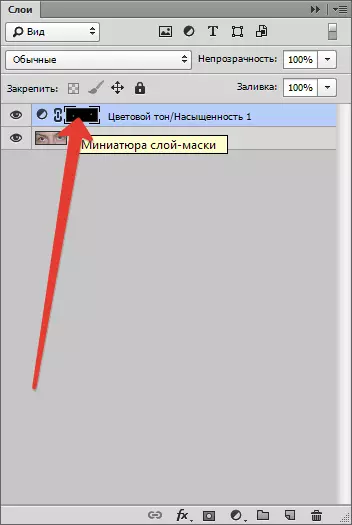
Dirisha la ngazi linafungua ambayo ni muhimu kurudisha slider sahihi hadi kushoto mpaka athari ya taka inapatikana.
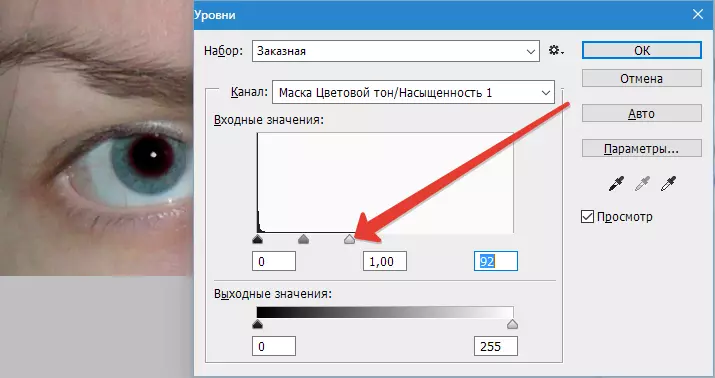
Hiyo ndiyo tuliyofanya:

Hizi ni njia mbili za kuondokana na macho nyekundu katika Photoshop. Huna haja ya kuchagua - kuchukua silaha zote, zitakuwa na manufaa.
